시스템에서 BitLocker 복구 키를 요청하는 경우 다음 정보는 복구 키를 찾고 해당 키를 제공하라는 요청을 받는 이유를 이해하는 데 도움이 될 수 있습니다.
중요: Microsoft 지원에서 손실된 BitLocker 복구 키를 제공하거나 다시 만들 수 없습니다.
BitLocker 복구 키는 어디에 있나요?
BitLocker는 보호를 활성화하기 전에 복구 키가 안전하게 백업되었는지 확인했습니다. BitLocker를 활성화할 때 선택한 사항에 따라 다음과 같은 몇 가지 위치에 복구 키가 있을 수 있습니다.

동영상을 재생하는 데 문제가 있나요? YouTube에서 시청하세요.
-
Microsoft 계정에서 다음을 수행합니다. 다른 디바이스에서 웹 브라우저를 엽니다. https://account.microsoft.com/devices/recoverykey 이동하여 복구 키를 찾습니다.
팁: 스마트폰과 같이 인터넷에 액세스할 수 있는 모든 장치에서 Microsoft 계정에 로그인할 수 있습니다.
다음과 같이 표시됩니다.
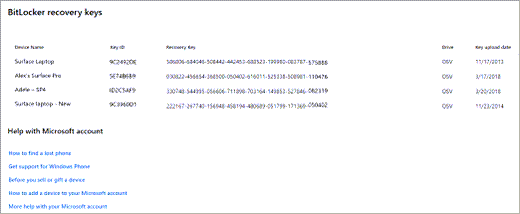
참고: 디바이스가 설정되었거나 다른 사람이 BitLocker를 설정한 경우 복구 키가 해당 사용자의 Microsoft 계정에 있을 수 있습니다.
-
인쇄물에서: BitLocker가 활성화되었을 때 복구 키를 인쇄했을 수 있습니다. 컴퓨터와 관련된 중요한 서류를 보관하는 곳을 확인하세요.
-
USB 플래시 드라이브에서: USB 플래시 드라이브를 잠긴 PC에 연결하고 지침을 따릅니다. 키를 플래시 드라이브에 텍스트 파일로 저장한 경우 다른 컴퓨터를 사용하여 텍스트 파일을 읽을 수 있습니다.
-
회사 또는 학교 계정에서 다음을 수행합니다. 회사 또는 학교 전자 메일 계정을 사용하여 디바이스가 organization 로그인한 경우 복구 키가 해당 organization Azure AD 계정에 저장될 수 있습니다. 직접 액세스할 수 있거나 해당 organization 대한 IT 지원에 문의하여 복구 키에 액세스해야 할 수 있습니다.
팁: COVID 동안 우리는 갑자기 일하거나 집에서 학교에 다니는 많은 고객을 보았고 개인 컴퓨터에서 회사 또는 학교 계정에 로그인하라는 요청을 받았을 수 있습니다. 사용자 경험도 있다면 회사 또는 학교에 BitLocker 복구 키의 복사본이 있는 것일 수 있습니다.
-
시스템 관리자가 보유합니다. 디바이스가 도메인(일반적으로 회사 또는 학교 디바이스)에 연결된 경우 시스템 관리자에게 복구 키를 요청합니다.
중요:
-
BitLocker 복구 키를 찾을 수 없고 필요한 구성 변경을 되돌리기 수 없는 경우 Windows 복구 옵션 중 하나를 사용하여 디바이스를 다시 설정해야 합니다. 장치를 초기화하면 모든 파일이 제거됩니다.
-
Microsoft 지원에서 손실된 BitLocker 복구 키를 제공하거나 다시 만들 수 없습니다.
자세한 내용을 보려면 아래 제목을 클릭합니다.
BitLocker 복구 키는 BitLocker가 시스템 드라이브에 대한 액세스 시도가 승인되었는지 확인할 수 없는 경우 시스템 잠금을 해제하는 데 사용할 수 있는 48자리 고유 숫자 암호입니다.
BitLocker는 드라이브를 암호화하고 잠금을 해제하기 전에 하나 이상의 인증 요소를 요구하여 무단 액세스로부터 데이터를 보호하는 Windows 암호화 기술입니다.
Windows는 데이터에 액세스할 수 있는 무단 시도를 감지할 때 BitLocker 복구 키가 필요합니다. 이 추가 단계는 데이터를 안전하게 보호하기 위한 보안 예방 조치입니다. 이는 BitLocker가 가능한 공격과 구별할 수 없는 하드웨어, 펌웨어 또는 소프트웨어를 변경하는 경우에도 발생할 수 있습니다. 이 경우에는 사용자가 장치의 승인된 소유자인 경우에도 BitLocker가 복구 키의 추가 보안을 요구할 수 있습니다. 이것은 데이터의 잠금을 해제하려는 사람이 실제로 권한이 있는지 확인합니다.
BitLocker가 장치 보호를 시작하는 일반적인 3가지 방법이 있습니다.
-
디바이스는 디바이스 암호화를 자동으로 사용하도록 설정하기 위한 특정 요구 사항을 충족하는 최신 디바이스입니다. 이 경우 보호가 활성화되기 전에 BitLocker 복구 키가 자동으로 Microsoft 계정에 저장됩니다.
-
개인 디바이스의 소유자 또는 관리자는 설정 앱 또는 제어판 통해 BitLocker(일부 디바이스에서 디바이스 암호화라고도 함)를 활성화했습니다. 이 경우 BitLocker를 활성화하는 사용자가 키를 저장할 위치를 선택했거나(디바이스 암호화의 경우) 해당 Microsoft 계정에 자동으로 저장됩니다.
-
디바이스(현재 또는 과거)를 관리하는 회사 또는 학교 organization 디바이스에서 BitLocker 보호를 활성화했습니다. 이 경우 organization BitLocker 복구 키가 있을 수 있습니다.











